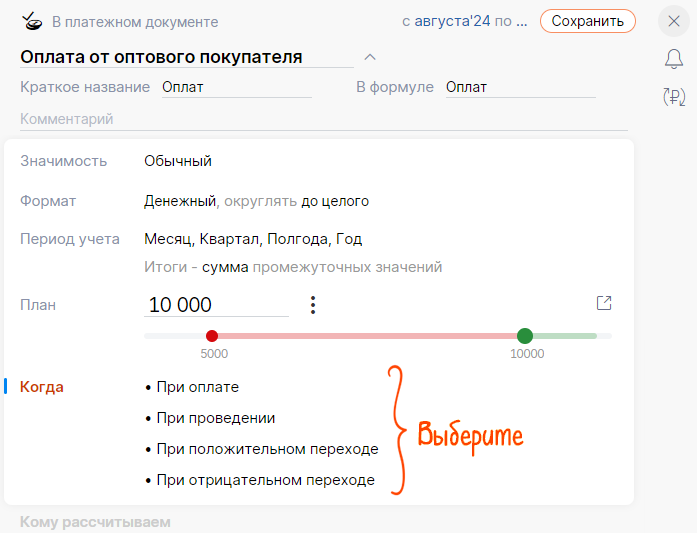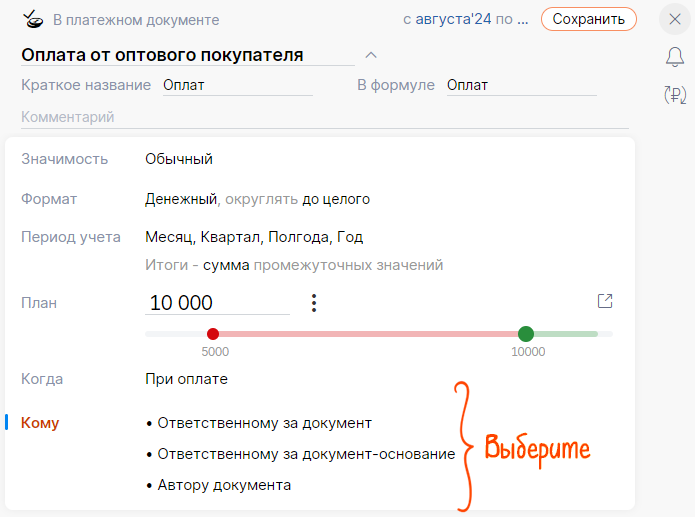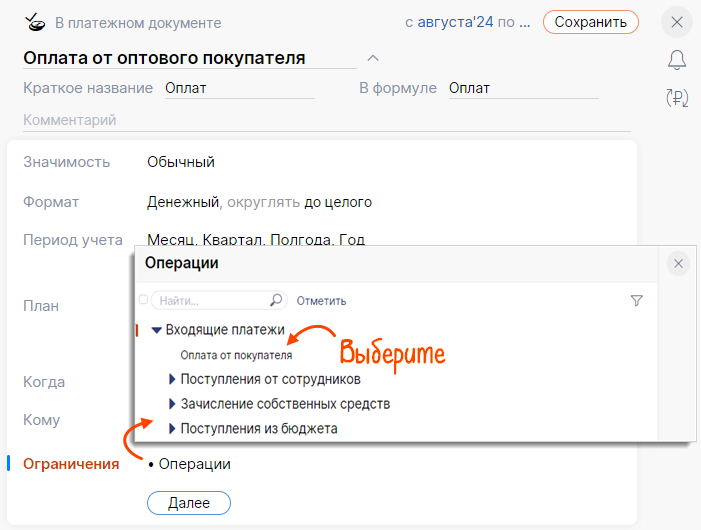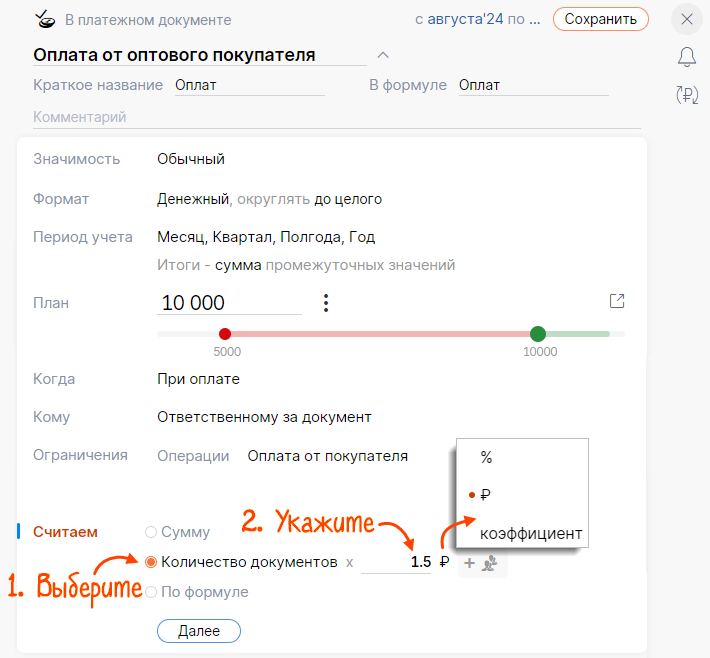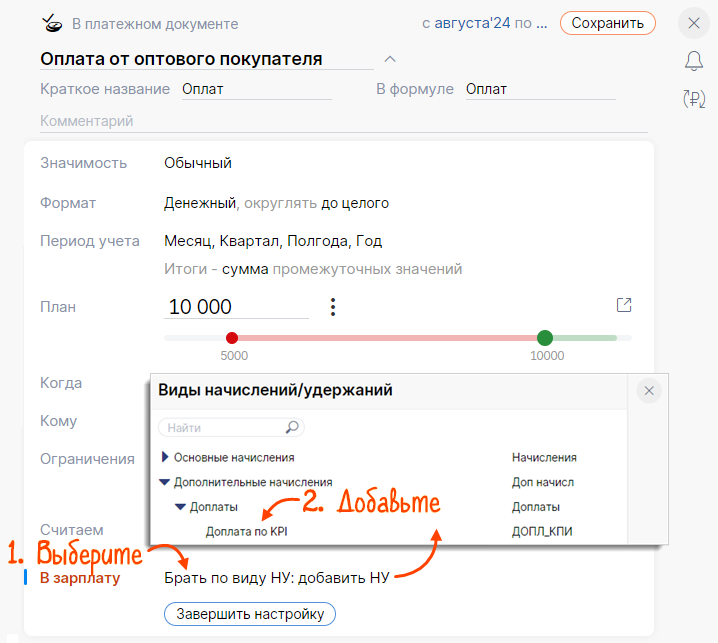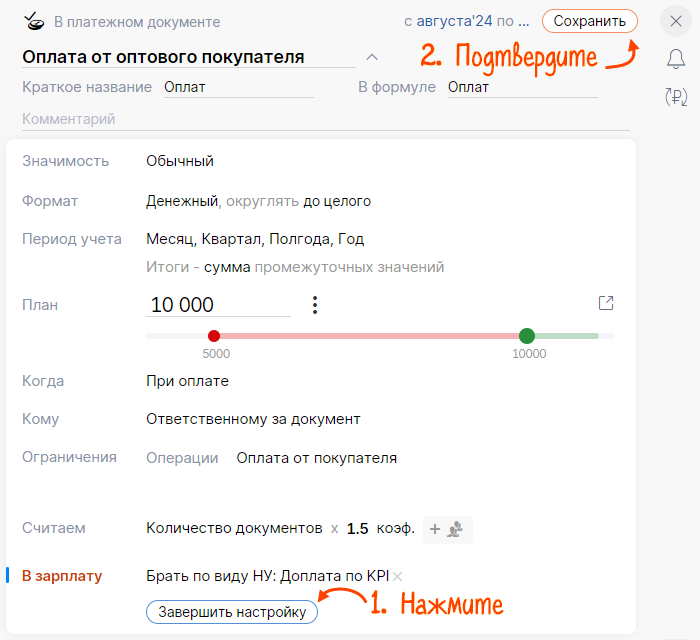После того как вы добавили показатель по первичным документам «Платежный документ», завершите его настройку.
- Укажите, в какой момент документ будет учитываться в расчете — при проведении или при оплате, при положительном или отрицательном переходе.
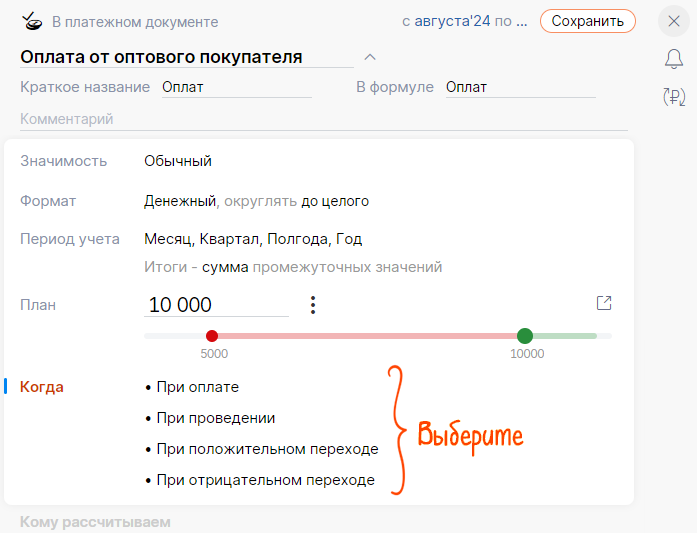
- Выберите, для кого из сотрудников вычисляется показатель.
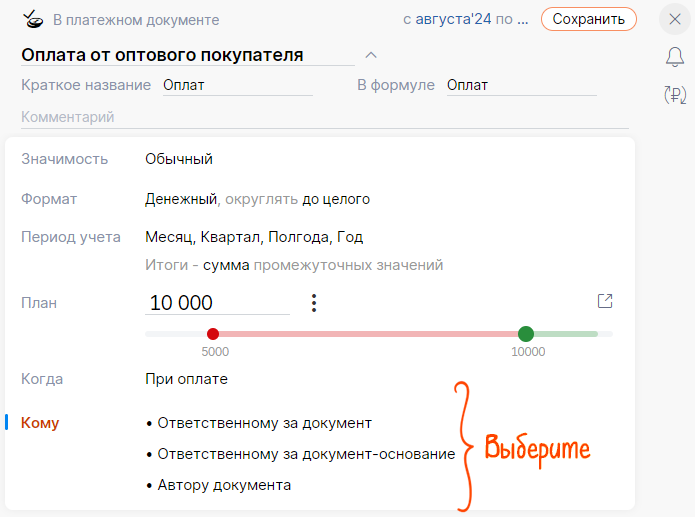
- По умолчанию показатель рассчитывается для всех операций, в которых используются платежные документы. Если требуется, настройте ограничение, чтобы рассчитывать показатель для определенного бизнес-процесса. Например, только для платежных документов, которые согласовывает генеральный директор.
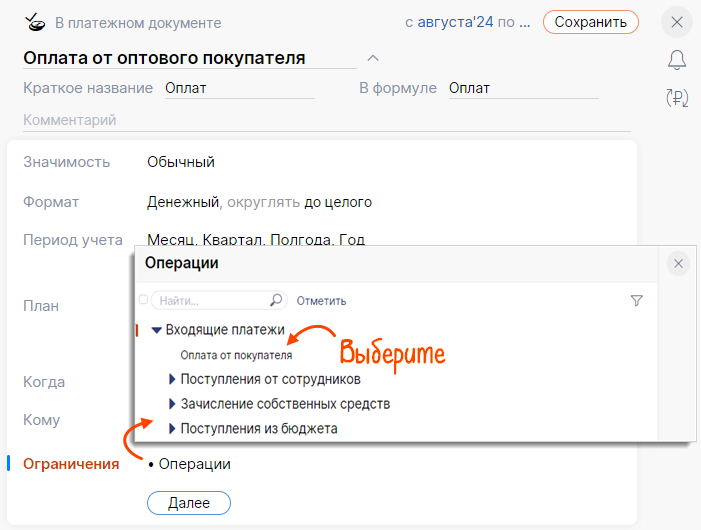
- Выберите, от чего будет зависеть показатель. Например, от количества документов или суммы.
Для более сложного расчета используйте формулу.
- Укажите ставку, чтобы рассчитать сделку сотрудника. Выберите:
- коэффициент — значение показателя умножится на повышающий или понижающий коэффициент;
- процент — значение показателя умножится на процент;
- фиксированную сумму.
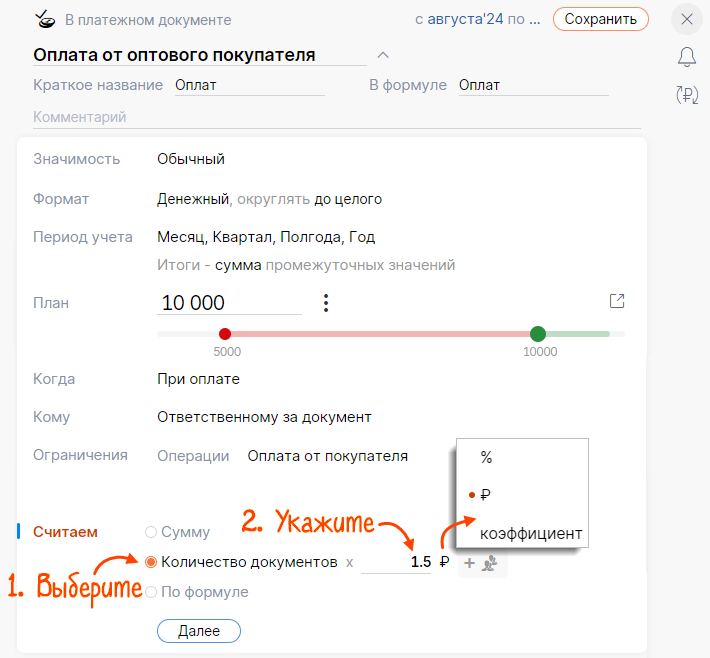
Если требуется,
настройте детализациюпо подразделениям или должностям. Например, если сотрудники филиала в Москве получают в 1,5 раза больше, чем работники Уфы. - Установите «Брать по виду НУ». Нажмите «добавить НУ» и укажите вид начислений «Дополнительные начисления/Доплаты/Доплата по KPI».
Начисление или удержание отобразится в расчетном листке сотрудника при условии, что оно указано в кадровом документе или документе дополнительного НУ.
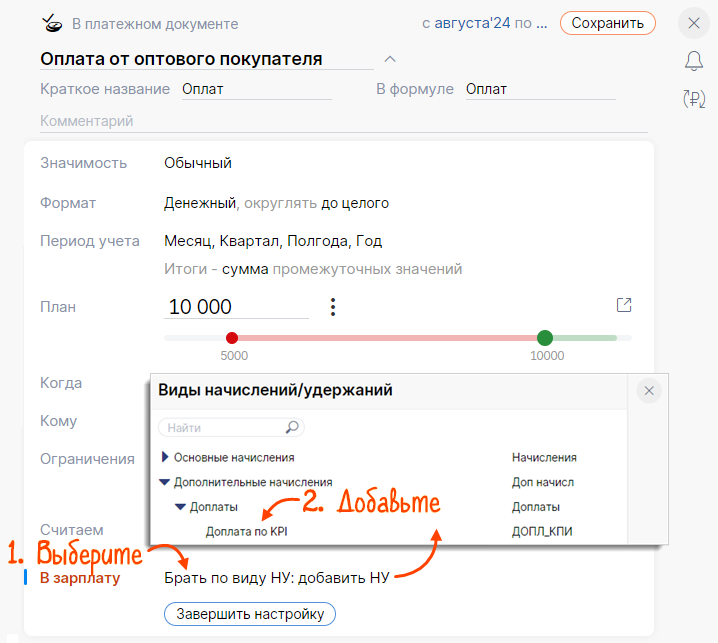
- Нажмите «Завершить настройку», затем — «Сохранить».
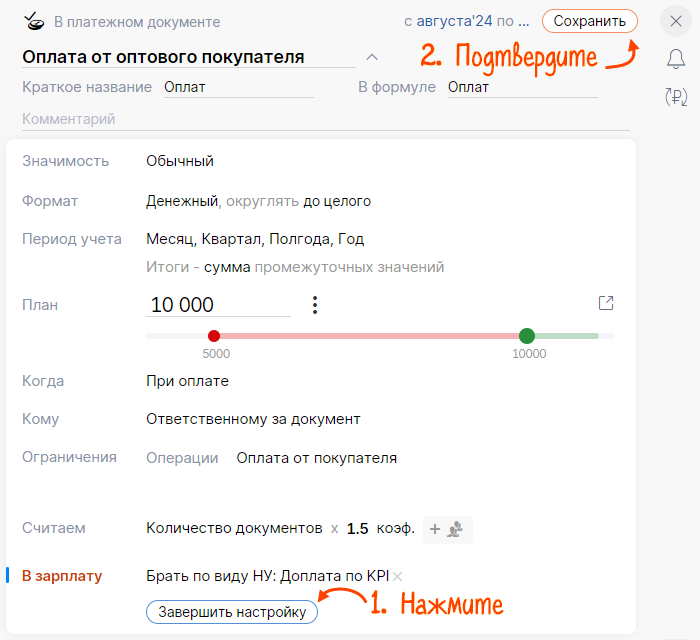
Как только сотрудники начнут оформлять платежные документы (включая расходные кассовые ордера), Saby автоматически рассчитает показатели.
Нашли неточность? Выделите текст с ошибкой и нажмите ctrl + enter.